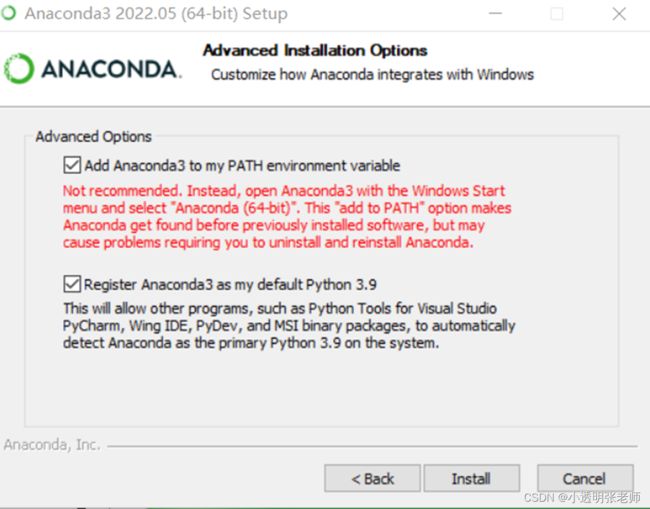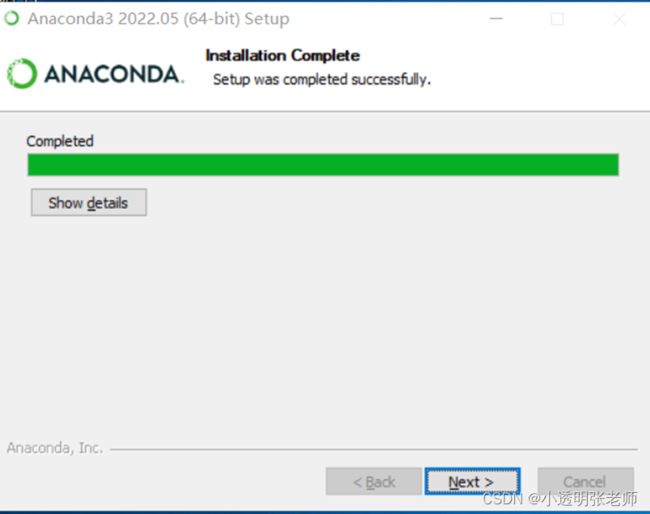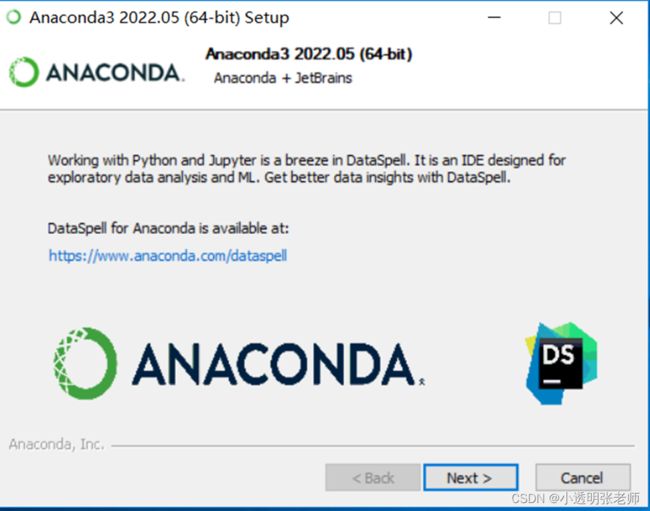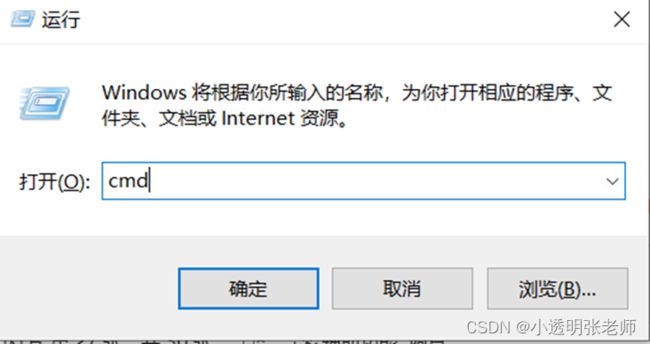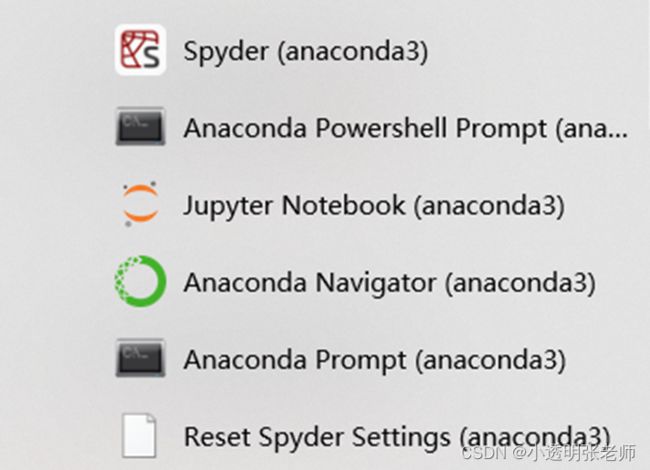Python初学 Anaconda安装方法
Anaconda 指的是一个开源的Python发行版本,其包含了Python、conda等180多个科学包及其依赖项。 conda是一个开源的包、环境管理器,可以用于在同一个机器上安装不同版本的软件包及其依赖,并能够在不同的环境之间切换。因为包含了大量的科学包,Anaconda 的下载文件比较大
问:为什么要安装Anaconda?
答:Anaconda对于python初学者而言及其友好,相比单独安装python主程序,选择Anaconda可以帮助省去很多麻烦,Anaconda里添加了许多常用的功能包,如果单独安装python,这些功能包则需要一条一条自行安装,在Anaconda中则不需要考虑这些,同时Anaconda还附带捆绑了两个非常好用的交互式代码编辑器(Spyder、Jupyter notebook)。
安装方法如下:
一. 访问网页: https://www.anaconda.com/products/distribution
二. 下载适合自己电脑配置的安装包
三. 安装(以Win10为例)
1. 下载完成后,进入安装程序路径,双击installers运行程序,不要使用右键的以管理员方式安装--会对环境变量等造成影响。
2. 单击“Next"。
3. 阅读许可条款,然后单击"I Agree"。
4. 选择''Just Me''选项,如果你的电脑有多个用户,并且他们需要使用Anaconda,请选择installed for all users,否则其他用户没有权限使用。
5. 选择要安装 Anaconda 的目标文件夹,然后单击“Next”按钮。注:文件路径名不要有空格,只能是英文和数字!!!!!!!!!
6. 两个对钩都选上,然后点击“Install”按钮。
7. 等待安装。
8. 安装完毕,点击“next”按钮。
9.此处为 DataSpell 的推广,直接点击“Next”跳过。
10.点击“Finish”完成安装
四. 检查安装是否成功
1.WIN+R 键调出运行窗口,输入cmd回车。
2.输入conda --version 命令查看当前Anaconda版本。
3. 输入conda info 命令查看安装信息。
4. 输入“activate”切换虚拟环境,输入 “python”查看环境变量。写下你的第一句python代码“print(‘Hello World’)”
五. 选择编译器(开发环境)
1.点击“开始”。
2.点击 Anaconda Navigator。
3.选择Spyder(或者其他想要使用的开发环境),点击“Launch”,就OK啦。
安装过程如果有其他问题,可参考其他大佬的博客:
Reference:
安装参考信息:
1.超详细Anaconda安装教程_极小白的博客-CSDN博客_anaconda安装
2.Anaconda安装和入门(超级简单详细的安装步骤)_冰山丶一角的博客-CSDN博客_anaconda
环境变量配置参考信息:
1.anaconda如何配置环境变量_廷翰6035的博客-CSDN博客_anaconda配置环境变量
2.Anaconda 环境变量的配置_可爱以南的博客-CSDN博客_anaconda环境变量配置